【Word・ワード】全選択や、その他選択のやり方

文書全体とか、段落とか、一気に選択ってできないの?

いろいろな選択の方法をご紹介しますね。
今回のポイント
- 全選択は「Ctlr + A」
- 段落選択は段落をトリプルクリック
- 行選択は余白をクリック
- 単語をダブルクリックで単語選択できる
【Word・ワード】文書を選択するいろんなやり方
文書を全体を選択、1段落だけ選択、1行だけ選択など、範囲を一気に選択したいときってありますよね。

ドラッグだと長くて大変で…
そんな時に使える、希望の範囲を一気にすべて選択できる操作をご紹介します!
全選択する方法
ショートカットキー
文書を一気に全選択するショートカットキーは「Ctlr + A」です。
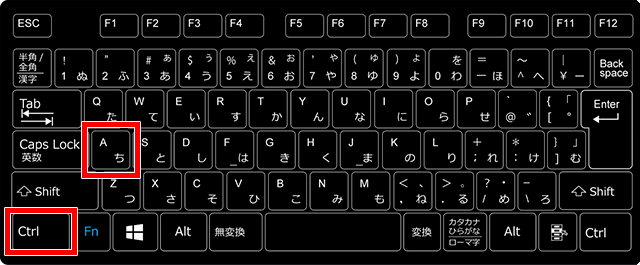
文書内の文字列を全選択できました!

余白をクリック
右側の余白部分でトリプルクリック(3回クリック)してみてください。
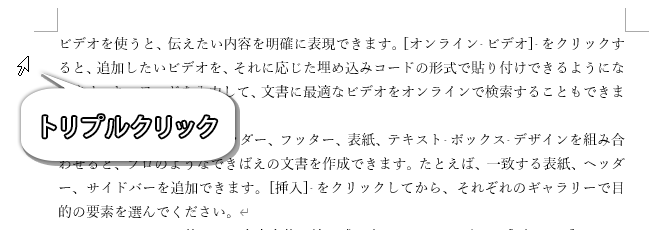
これでも、文書を全選択できます。
段落を選択する方法
1つの段落を一気に選択するには、右側の余白部分でダブルクリックします。
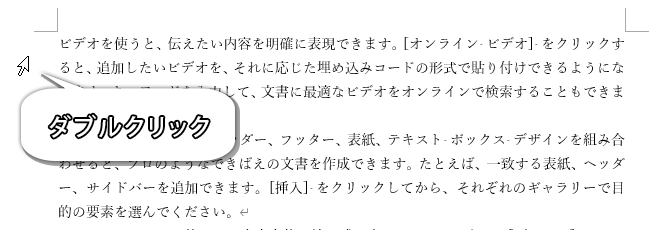
または、選択したい段落内でトリプルクリック(3回クリック)でも構いません。

無事、1段落だけを全選択できました!

行を選択する方法
選択したい行の右側の余白部分で、クリックします。

無事、1行だけ選択できました。

そのままドラッグすれば、複数行を一括で選択できますよ。

単語を選択する方法
選択したい単語をダブルクリックしてみてください。

これで、単語だけ選択できます。

これで、複数の範囲も一気に全選択できますね!
それでは、お疲れさまでした!
今回のおさらい
- 全選択は「Ctlr + A」
- 段落選択は段落をトリプルクリック
- 行選択は余白をクリック
- 単語をダブルクリックで単語選択できる







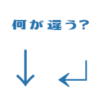

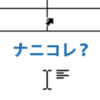
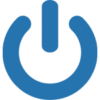
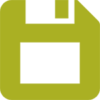




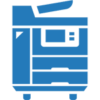
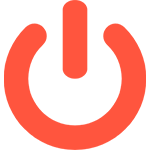
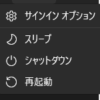


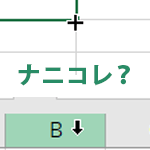
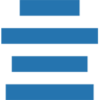
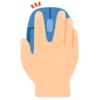




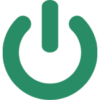


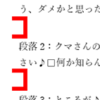






ディスカッション
コメント一覧
まだ、コメントがありません